De nombreux ingénieurs et concepteurs du monde entier utilisent quotidiennement de nombreux types de programmes de CAO. Dans ce domaine, il est essentiel de connaître les bases de ces programmes et d’avoir un moyen d’exécuter des commandes sans commande directe. Le guide suivant vous aidera à extruder du texte à l'aide d'Autodesk Inventor. Ceci est très utile car il n'y a pas de commande directe pour cette opération.
Pas
-
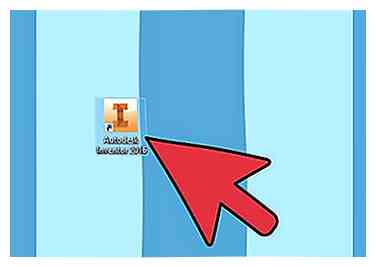 1 Ouvrez le programme Autodesk Inventor. Cela peut être fait en cliquant sur l'icône sur le bureau de l'ordinateur ou en le localisant dans le menu Démarrer.
1 Ouvrez le programme Autodesk Inventor. Cela peut être fait en cliquant sur l'icône sur le bureau de l'ordinateur ou en le localisant dans le menu Démarrer. -
 2 Ouvrez un fichier pièce existant. Pour extruder du texte sur une surface donnée, vous devez d'abord utiliser un modèle de pièce pour extruder le texte. Dans le coin supérieur gauche de l'écran du programme, cliquez sur l'icône "Ouvrir" pour localiser et ouvrir un fichier de pièce existant que vous avez créé.
2 Ouvrez un fichier pièce existant. Pour extruder du texte sur une surface donnée, vous devez d'abord utiliser un modèle de pièce pour extruder le texte. Dans le coin supérieur gauche de l'écran du programme, cliquez sur l'icône "Ouvrir" pour localiser et ouvrir un fichier de pièce existant que vous avez créé. -
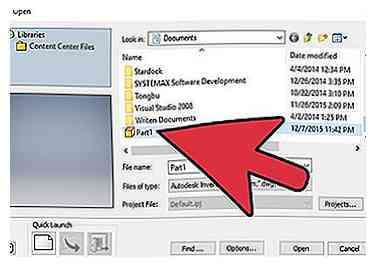 3 Sélectionnez le fichier de pièce. En cliquant sur l'icône "Ouvrir", une boîte de dialogue apparaîtra à l'écran. Recherchez le fichier de pièce sur lequel vous souhaitez extruder le texte et cliquez sur le bouton Ouvrir dans le coin inférieur gauche de la boîte de dialogue.
3 Sélectionnez le fichier de pièce. En cliquant sur l'icône "Ouvrir", une boîte de dialogue apparaîtra à l'écran. Recherchez le fichier de pièce sur lequel vous souhaitez extruder le texte et cliquez sur le bouton Ouvrir dans le coin inférieur gauche de la boîte de dialogue. -
 4 Créez un croquis. Une fois que votre fichier de pièce est ouvert, vous devriez voir que vous consultez actuellement les commandes de la barre d'outils de l'onglet "Modèle 3D". Pour créer le texte, vous devez d'abord créer une esquisse du texte sur la pièce que vous avez dessinée. Cliquez sur l'icône "Créer une esquisse 2D" située sur la barre d'outils à gauche de l'écran.
4 Créez un croquis. Une fois que votre fichier de pièce est ouvert, vous devriez voir que vous consultez actuellement les commandes de la barre d'outils de l'onglet "Modèle 3D". Pour créer le texte, vous devez d'abord créer une esquisse du texte sur la pièce que vous avez dessinée. Cliquez sur l'icône "Créer une esquisse 2D" située sur la barre d'outils à gauche de l'écran. -
 5 Sélectionnez la face de la pièce pour l'esquisse. Pour commencer l'esquisse ou votre texte, vous devez d'abord sélectionner la "face" ou la surface de la pièce sur laquelle vous souhaitez exécuter la commande. Il est préférable de choisir une surface plane pour les concepteurs débutants ou un avion que vous avez peut-être créé. Pour sélectionner la face de la pièce, passez la souris sur la surface et celle-ci sera mise en évidence. Cliquez simplement sur la surface en surbrillance de votre choix et le visage sera sélectionné.
5 Sélectionnez la face de la pièce pour l'esquisse. Pour commencer l'esquisse ou votre texte, vous devez d'abord sélectionner la "face" ou la surface de la pièce sur laquelle vous souhaitez exécuter la commande. Il est préférable de choisir une surface plane pour les concepteurs débutants ou un avion que vous avez peut-être créé. Pour sélectionner la face de la pièce, passez la souris sur la surface et celle-ci sera mise en évidence. Cliquez simplement sur la surface en surbrillance de votre choix et le visage sera sélectionné. -
 6 Insérer du texte Lors de la sélection du visage sur lequel vous allez extruder le texte, la vue de la pièce se déplacera automatiquement dans une vue 2D sur la face de la pièce. Vous devez maintenant ajouter du texte sur cette surface dans un format 2D en premier. Sous l'onglet d'esquisse, cliquez sur la case d'icône Texte contenant la majuscule "A" à côté pour lancer la commande de texte.
6 Insérer du texte Lors de la sélection du visage sur lequel vous allez extruder le texte, la vue de la pièce se déplacera automatiquement dans une vue 2D sur la face de la pièce. Vous devez maintenant ajouter du texte sur cette surface dans un format 2D en premier. Sous l'onglet d'esquisse, cliquez sur la case d'icône Texte contenant la majuscule "A" à côté pour lancer la commande de texte. -
 7 Déterminez la taille de la zone de texte. Une fois que la commande de texte a été lancée, vous devez maintenant sélectionner l'emplacement de votre texte dans la partie et la taille de la zone que vous souhaitez que votre texte recouvre. Sur la face de la pièce, cliquez avec le bouton gauche de la souris et faites glisser une zone jusqu'à la taille de la zone de texte que vous souhaitez couvrir.
7 Déterminez la taille de la zone de texte. Une fois que la commande de texte a été lancée, vous devez maintenant sélectionner l'emplacement de votre texte dans la partie et la taille de la zone que vous souhaitez que votre texte recouvre. Sur la face de la pièce, cliquez avec le bouton gauche de la souris et faites glisser une zone jusqu'à la taille de la zone de texte que vous souhaitez couvrir. -
 8 Formatez le texte. Une fois la taille et l'emplacement de la zone de texte déterminés, vous devez ensuite formater le texte qui sera implémenté dans l'esquisse. De nombreuses personnalisations peuvent être effectuées en ce qui concerne les polices et les tailles. Avant de taper votre texte, choisissez la police de votre choix et la taille que vous souhaitez extruder. Dans la partie inférieure de la zone Format du texte, tapez le texte de votre choix que vous souhaitez extruder et cliquez sur "Ok" dans le coin inférieur droit de la zone de texte de format.
8 Formatez le texte. Une fois la taille et l'emplacement de la zone de texte déterminés, vous devez ensuite formater le texte qui sera implémenté dans l'esquisse. De nombreuses personnalisations peuvent être effectuées en ce qui concerne les polices et les tailles. Avant de taper votre texte, choisissez la police de votre choix et la taille que vous souhaitez extruder. Dans la partie inférieure de la zone Format du texte, tapez le texte de votre choix que vous souhaitez extruder et cliquez sur "Ok" dans le coin inférieur droit de la zone de texte de format. -
 9 Terminez l'esquisse. Une fois que votre texte est affiché et positionné comme vous souhaitez qu'il soit extrudé, cliquez sur l'icône "Terminer l'esquisse" pour terminer votre esquisse 2D et revenir à la vue 3D de votre modèle de pièce.
9 Terminez l'esquisse. Une fois que votre texte est affiché et positionné comme vous souhaitez qu'il soit extrudé, cliquez sur l'icône "Terminer l'esquisse" pour terminer votre esquisse 2D et revenir à la vue 3D de votre modèle de pièce. -
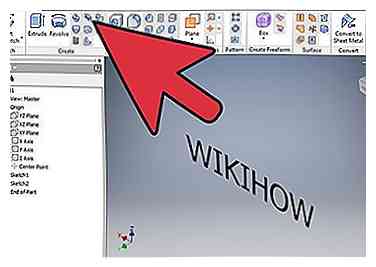 10 Commencez l'extrusion. Il existe de nombreuses commandes dans Autodesk Inventor qui effectuent une extrusion. La manière la plus conviviale d’utiliser le texte est la commande Emboss qui est une forme d’extrusion. Pour lancer cette commande, cliquez sur l'icône "Embosser" dans la barre d'outils, au-dessus de la boîte de dialogue "Créer".
10 Commencez l'extrusion. Il existe de nombreuses commandes dans Autodesk Inventor qui effectuent une extrusion. La manière la plus conviviale d’utiliser le texte est la commande Emboss qui est une forme d’extrusion. Pour lancer cette commande, cliquez sur l'icône "Embosser" dans la barre d'outils, au-dessus de la boîte de dialogue "Créer". -
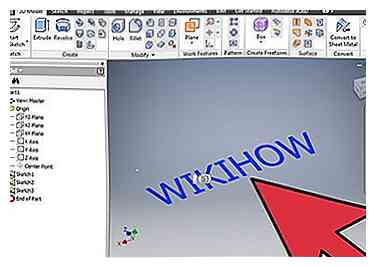 11 Sélectionnez l'esquisse à extruder. Une fois que la commande emboss est sélectionnée, vous serez invité avec la boîte de commande emboss. Vous devez maintenant sélectionner le croquis 2D que vous avez créé contenant le texte de votre choix. Survolez le texte avec votre curseur et une fois en surbrillance, cliquez pour sélectionner.
11 Sélectionnez l'esquisse à extruder. Une fois que la commande emboss est sélectionnée, vous serez invité avec la boîte de commande emboss. Vous devez maintenant sélectionner le croquis 2D que vous avez créé contenant le texte de votre choix. Survolez le texte avec votre curseur et une fois en surbrillance, cliquez pour sélectionner. -
 12 Sélectionnez les options de relief. Lorsque votre texte est sélectionné correctement, votre esquisse deviendra bleue pour indiquer qu'elle est choisie. Ensuite, vous devez spécifier avec vous que vous souhaitez extruder le texte verticalement au-dessus de votre surface de pièce ou extruder verticalement dans la surface de votre pièce. L'extrusion au-dessus de la surface de la pièce peut être sélectionnée en choisissant l'icône en surbrillance bleue dans le coin supérieur droit de la boîte de commande. L'extrusion dans la surface de votre pièce peut être choisie par l'icône du milieu, indiquant le retrait du matériau. Une fois que vous avez déterminé votre option, cliquez sur "Ok" pour extruder l’esquisse 2D.
12 Sélectionnez les options de relief. Lorsque votre texte est sélectionné correctement, votre esquisse deviendra bleue pour indiquer qu'elle est choisie. Ensuite, vous devez spécifier avec vous que vous souhaitez extruder le texte verticalement au-dessus de votre surface de pièce ou extruder verticalement dans la surface de votre pièce. L'extrusion au-dessus de la surface de la pièce peut être sélectionnée en choisissant l'icône en surbrillance bleue dans le coin supérieur droit de la boîte de commande. L'extrusion dans la surface de votre pièce peut être choisie par l'icône du milieu, indiquant le retrait du matériau. Une fois que vous avez déterminé votre option, cliquez sur "Ok" pour extruder l’esquisse 2D. -
 13 Admirez vos résultats. Vous avez maintenant réussi l'extrusion de texte à l'aide d'Autodesk Inventor.
13 Admirez vos résultats. Vous avez maintenant réussi l'extrusion de texte à l'aide d'Autodesk Inventor. -
 14 Fini.
14 Fini.
Facebook
Twitter
Google+
 Minotauromaquia
Minotauromaquia
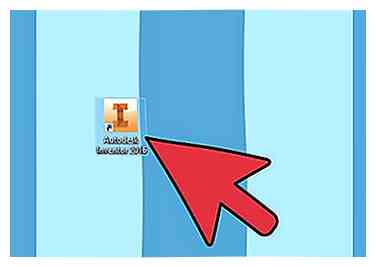 1 Ouvrez le programme Autodesk Inventor. Cela peut être fait en cliquant sur l'icône sur le bureau de l'ordinateur ou en le localisant dans le menu Démarrer.
1 Ouvrez le programme Autodesk Inventor. Cela peut être fait en cliquant sur l'icône sur le bureau de l'ordinateur ou en le localisant dans le menu Démarrer.  2 Ouvrez un fichier pièce existant. Pour extruder du texte sur une surface donnée, vous devez d'abord utiliser un modèle de pièce pour extruder le texte. Dans le coin supérieur gauche de l'écran du programme, cliquez sur l'icône "Ouvrir" pour localiser et ouvrir un fichier de pièce existant que vous avez créé.
2 Ouvrez un fichier pièce existant. Pour extruder du texte sur une surface donnée, vous devez d'abord utiliser un modèle de pièce pour extruder le texte. Dans le coin supérieur gauche de l'écran du programme, cliquez sur l'icône "Ouvrir" pour localiser et ouvrir un fichier de pièce existant que vous avez créé. 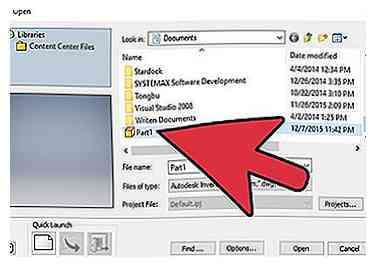 3 Sélectionnez le fichier de pièce. En cliquant sur l'icône "Ouvrir", une boîte de dialogue apparaîtra à l'écran. Recherchez le fichier de pièce sur lequel vous souhaitez extruder le texte et cliquez sur le bouton Ouvrir dans le coin inférieur gauche de la boîte de dialogue.
3 Sélectionnez le fichier de pièce. En cliquant sur l'icône "Ouvrir", une boîte de dialogue apparaîtra à l'écran. Recherchez le fichier de pièce sur lequel vous souhaitez extruder le texte et cliquez sur le bouton Ouvrir dans le coin inférieur gauche de la boîte de dialogue.  4 Créez un croquis. Une fois que votre fichier de pièce est ouvert, vous devriez voir que vous consultez actuellement les commandes de la barre d'outils de l'onglet "Modèle 3D". Pour créer le texte, vous devez d'abord créer une esquisse du texte sur la pièce que vous avez dessinée. Cliquez sur l'icône "Créer une esquisse 2D" située sur la barre d'outils à gauche de l'écran.
4 Créez un croquis. Une fois que votre fichier de pièce est ouvert, vous devriez voir que vous consultez actuellement les commandes de la barre d'outils de l'onglet "Modèle 3D". Pour créer le texte, vous devez d'abord créer une esquisse du texte sur la pièce que vous avez dessinée. Cliquez sur l'icône "Créer une esquisse 2D" située sur la barre d'outils à gauche de l'écran.  5 Sélectionnez la face de la pièce pour l'esquisse. Pour commencer l'esquisse ou votre texte, vous devez d'abord sélectionner la "face" ou la surface de la pièce sur laquelle vous souhaitez exécuter la commande. Il est préférable de choisir une surface plane pour les concepteurs débutants ou un avion que vous avez peut-être créé. Pour sélectionner la face de la pièce, passez la souris sur la surface et celle-ci sera mise en évidence. Cliquez simplement sur la surface en surbrillance de votre choix et le visage sera sélectionné.
5 Sélectionnez la face de la pièce pour l'esquisse. Pour commencer l'esquisse ou votre texte, vous devez d'abord sélectionner la "face" ou la surface de la pièce sur laquelle vous souhaitez exécuter la commande. Il est préférable de choisir une surface plane pour les concepteurs débutants ou un avion que vous avez peut-être créé. Pour sélectionner la face de la pièce, passez la souris sur la surface et celle-ci sera mise en évidence. Cliquez simplement sur la surface en surbrillance de votre choix et le visage sera sélectionné.  6 Insérer du texte Lors de la sélection du visage sur lequel vous allez extruder le texte, la vue de la pièce se déplacera automatiquement dans une vue 2D sur la face de la pièce. Vous devez maintenant ajouter du texte sur cette surface dans un format 2D en premier. Sous l'onglet d'esquisse, cliquez sur la case d'icône Texte contenant la majuscule "A" à côté pour lancer la commande de texte.
6 Insérer du texte Lors de la sélection du visage sur lequel vous allez extruder le texte, la vue de la pièce se déplacera automatiquement dans une vue 2D sur la face de la pièce. Vous devez maintenant ajouter du texte sur cette surface dans un format 2D en premier. Sous l'onglet d'esquisse, cliquez sur la case d'icône Texte contenant la majuscule "A" à côté pour lancer la commande de texte.  7 Déterminez la taille de la zone de texte. Une fois que la commande de texte a été lancée, vous devez maintenant sélectionner l'emplacement de votre texte dans la partie et la taille de la zone que vous souhaitez que votre texte recouvre. Sur la face de la pièce, cliquez avec le bouton gauche de la souris et faites glisser une zone jusqu'à la taille de la zone de texte que vous souhaitez couvrir.
7 Déterminez la taille de la zone de texte. Une fois que la commande de texte a été lancée, vous devez maintenant sélectionner l'emplacement de votre texte dans la partie et la taille de la zone que vous souhaitez que votre texte recouvre. Sur la face de la pièce, cliquez avec le bouton gauche de la souris et faites glisser une zone jusqu'à la taille de la zone de texte que vous souhaitez couvrir.  8 Formatez le texte. Une fois la taille et l'emplacement de la zone de texte déterminés, vous devez ensuite formater le texte qui sera implémenté dans l'esquisse. De nombreuses personnalisations peuvent être effectuées en ce qui concerne les polices et les tailles. Avant de taper votre texte, choisissez la police de votre choix et la taille que vous souhaitez extruder. Dans la partie inférieure de la zone Format du texte, tapez le texte de votre choix que vous souhaitez extruder et cliquez sur "Ok" dans le coin inférieur droit de la zone de texte de format.
8 Formatez le texte. Une fois la taille et l'emplacement de la zone de texte déterminés, vous devez ensuite formater le texte qui sera implémenté dans l'esquisse. De nombreuses personnalisations peuvent être effectuées en ce qui concerne les polices et les tailles. Avant de taper votre texte, choisissez la police de votre choix et la taille que vous souhaitez extruder. Dans la partie inférieure de la zone Format du texte, tapez le texte de votre choix que vous souhaitez extruder et cliquez sur "Ok" dans le coin inférieur droit de la zone de texte de format.  9 Terminez l'esquisse. Une fois que votre texte est affiché et positionné comme vous souhaitez qu'il soit extrudé, cliquez sur l'icône "Terminer l'esquisse" pour terminer votre esquisse 2D et revenir à la vue 3D de votre modèle de pièce.
9 Terminez l'esquisse. Une fois que votre texte est affiché et positionné comme vous souhaitez qu'il soit extrudé, cliquez sur l'icône "Terminer l'esquisse" pour terminer votre esquisse 2D et revenir à la vue 3D de votre modèle de pièce. 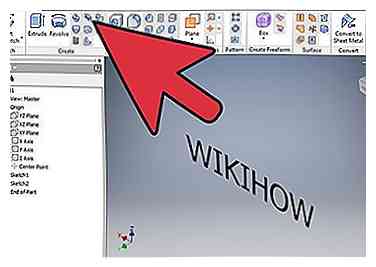 10 Commencez l'extrusion. Il existe de nombreuses commandes dans Autodesk Inventor qui effectuent une extrusion. La manière la plus conviviale d’utiliser le texte est la commande Emboss qui est une forme d’extrusion. Pour lancer cette commande, cliquez sur l'icône "Embosser" dans la barre d'outils, au-dessus de la boîte de dialogue "Créer".
10 Commencez l'extrusion. Il existe de nombreuses commandes dans Autodesk Inventor qui effectuent une extrusion. La manière la plus conviviale d’utiliser le texte est la commande Emboss qui est une forme d’extrusion. Pour lancer cette commande, cliquez sur l'icône "Embosser" dans la barre d'outils, au-dessus de la boîte de dialogue "Créer". 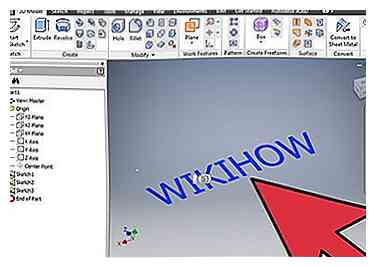 11 Sélectionnez l'esquisse à extruder. Une fois que la commande emboss est sélectionnée, vous serez invité avec la boîte de commande emboss. Vous devez maintenant sélectionner le croquis 2D que vous avez créé contenant le texte de votre choix. Survolez le texte avec votre curseur et une fois en surbrillance, cliquez pour sélectionner.
11 Sélectionnez l'esquisse à extruder. Une fois que la commande emboss est sélectionnée, vous serez invité avec la boîte de commande emboss. Vous devez maintenant sélectionner le croquis 2D que vous avez créé contenant le texte de votre choix. Survolez le texte avec votre curseur et une fois en surbrillance, cliquez pour sélectionner.  12 Sélectionnez les options de relief. Lorsque votre texte est sélectionné correctement, votre esquisse deviendra bleue pour indiquer qu'elle est choisie. Ensuite, vous devez spécifier avec vous que vous souhaitez extruder le texte verticalement au-dessus de votre surface de pièce ou extruder verticalement dans la surface de votre pièce. L'extrusion au-dessus de la surface de la pièce peut être sélectionnée en choisissant l'icône en surbrillance bleue dans le coin supérieur droit de la boîte de commande. L'extrusion dans la surface de votre pièce peut être choisie par l'icône du milieu, indiquant le retrait du matériau. Une fois que vous avez déterminé votre option, cliquez sur "Ok" pour extruder l’esquisse 2D.
12 Sélectionnez les options de relief. Lorsque votre texte est sélectionné correctement, votre esquisse deviendra bleue pour indiquer qu'elle est choisie. Ensuite, vous devez spécifier avec vous que vous souhaitez extruder le texte verticalement au-dessus de votre surface de pièce ou extruder verticalement dans la surface de votre pièce. L'extrusion au-dessus de la surface de la pièce peut être sélectionnée en choisissant l'icône en surbrillance bleue dans le coin supérieur droit de la boîte de commande. L'extrusion dans la surface de votre pièce peut être choisie par l'icône du milieu, indiquant le retrait du matériau. Une fois que vous avez déterminé votre option, cliquez sur "Ok" pour extruder l’esquisse 2D.  13 Admirez vos résultats. Vous avez maintenant réussi l'extrusion de texte à l'aide d'Autodesk Inventor.
13 Admirez vos résultats. Vous avez maintenant réussi l'extrusion de texte à l'aide d'Autodesk Inventor.  14 Fini.
14 Fini.